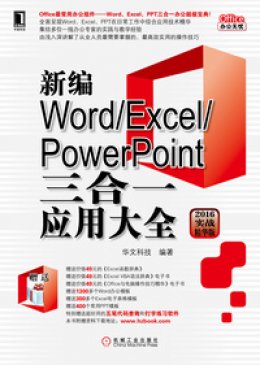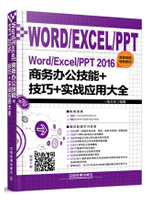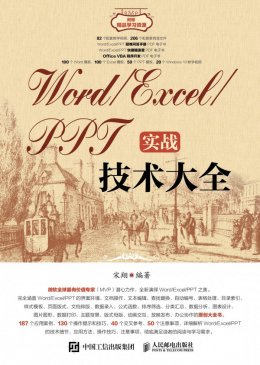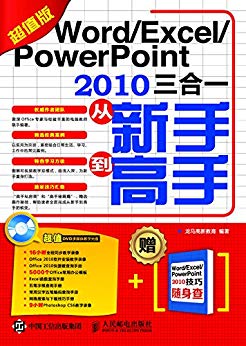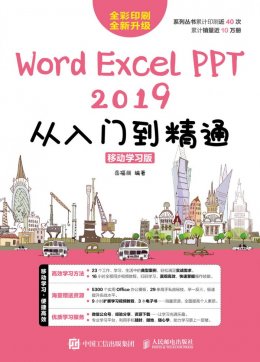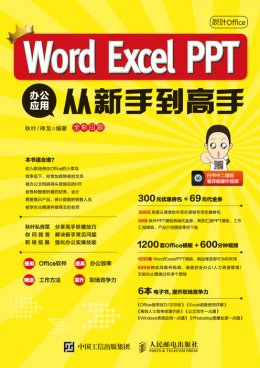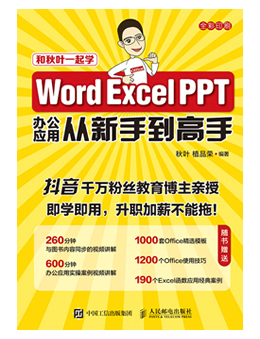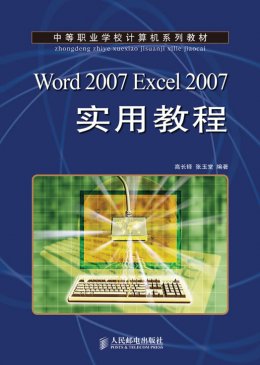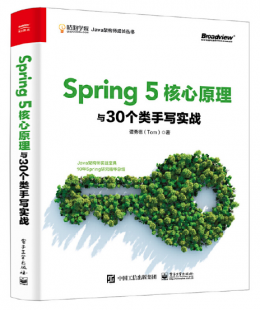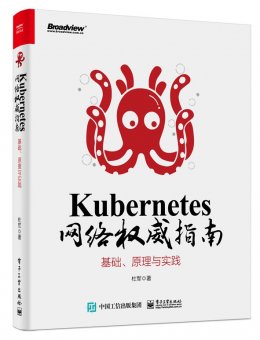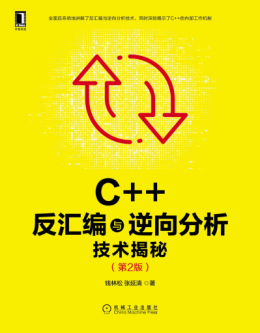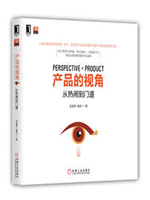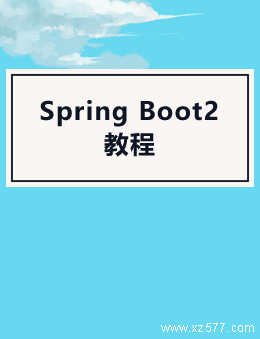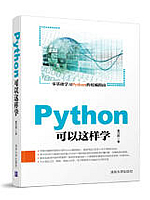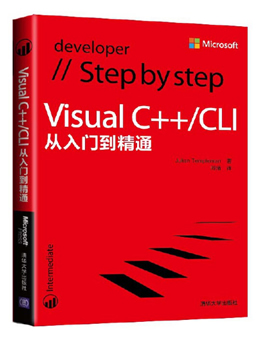本书分为4篇20章,主要介绍了Office2016的操作界面,Word2016文档的基本操作、图文混排、表格和图表、文档的审阅和打印,Excel2016工作表的基本操作、数据的分析与管理、公式与函数的运用、打印与共享,PowerPoint2016演示文稿的制作、调整风格与布局、交互与动画、放映与输出等内容。本书适用于需要学习使用Office的初级用户以及希望提高Office办公应用能力的中高级用户,也适合大中专院校的学生阅读,还可以作为各类办公人员的培训教材使用。
封面图

目录
- 前言
- 第一篇Office 2016基础篇
- 第1章初识Office 2016002
- 1.1Office 2016的安装与卸载003
- 1.1.1Office 2016的安装003
- 1.1.2Office 2016的卸载004
- 1.2Office三大组件介绍005
- 1.2.1Word介绍005
- 1.2.2Excel介绍005
- 1.2.3PowerPoint介绍006
- 1.3Office 2016新功能006
- 1.4使用Office 2016自带帮助文件008
- 第2章Office 2016的操作界面010
- 2.1了解Office 2016的功能区011
- 2.1.1认识Office 2016的功能区011
- 2.1.2查看“文件”选项卡013
- 2.1.3查看快速访问工具栏013
- 2.1.4查看标题栏和状态栏013
- 2.2功能区设置014
- 2.2.1设置功能区提示014
- 2.2.2自定义功能区016
- 2.2.3在其他计算机上使用与当前计算机相同的功能区设置018
- 2.2.4隐藏或显示功能区019
- 2.3设置快速访问工具栏020
- 2.3.1增删快速访问工具栏快捷按钮020
- 2.3.2批量增删快速访问工具栏快捷按钮021
- 2.3.3调整快速访问工具栏中命令的顺序022
- 2.3.4改变快速访问工具栏的位置023
- 第3章Office文档的基本操作025
- 3.1新建Office 2016文档026
- 3.1.1新建空白文档026
- 3.1.2使用模板创建文档027
- 3.2打开Office 2016文档028
- 3.2.1在计算机中打开文档028
- 3.2.2快速打开常用文档029
- 3.2.3以副本方式打开文档030
- 3.2.4以只读方式打开文档031
- 3.2.5在受保护的视图中打开文档031
- 3.3了解文档的属性032
- 3.4文档的保存033
- 3.4.1使用“另存为”对话框保存文档033
- 3.4.2设置自动文档恢复功能034
- 3.4.3设置默认的保存格式和路径035
- 3.5文档的格式转换036
- 3.5.1将文档转换为Web页面036
- 3.5.2将文档转换为PDF或XPS格式037
- 3.6文档窗口的操作039
- 3.6.1缩放文档显示039
- 3.6.2显示文档结构图和页面缩略图042
- 3.6.3拆分文档窗口044
- 3.6.4并排查看文档046
- 3.6.5文档窗口的切换和新建047
- 第二篇Word 2016应用篇
- 第4章Word文本的输入和编辑050
- 4.1文本的输入051
- 4.1.1输入普通文本051
- 4.1.2为文档插入特殊符号051
- 4.1.3在文档中插入日期和时间053
- 4.1.4快速输入公式053
- 4.2文本的选择055
- 4.2.1使用鼠标快速选择文本055
- 4.2.2使用键盘快速选择文本056
- 4.2.3使用键盘和鼠标相结合选择文本059
- 4.3剪切与复制文本061
- 4.3.1认识粘贴的类型061
- 4.3.2剪切文本062
- 4.3.3复制文本063
- 4.4删除和替换文本063
- 4.4.1删除文本063
- 4.4.2插入和改写文字064
- 4.5定位、查找和替换065
- 4.5.1定位065
- 4.5.2查找066
- 4.5.3替换068
- 4.6Word中的视图070
- 4.6.1页面视图070
- 4.6.2阅读视图071
- 4.6.3Web版式视图073
- 4.6.4大纲视图073
- 4.6.5草稿视图076
- 第5章设置文字和段落格式077
- 5.1设置文字格式078
- 5.1.1设置文字字体和字号078
- 5.1.2设置文字字形和颜色080
- 5.1.3设置文字下划线效果081
- 5.1.4设置文字底纹效果083
- 5.1.5设置文字待删除效果083
- 5.2设置段落格式084
- 5.2.1设置段落对齐方式084
- 5.2.2设置段落缩进086
- 5.2.3调整行间距与段间距091
- 5.3设置项目符号与编号094
- 5.3.1引用项目符号与编号095
- 5.3.2自定义项目符号与编号096
- 5.4特殊的中文版式099
- 5.4.1文字竖排099
- 5.4.2文字纵横混排101
- 5.4.3合并字符102
- 5.4.4制作联合文件头103
- 5.4.5创建首字下沉效果104
- 5.4.6为中文注音105
- 5.4.7制表符的妙用106
- 5.4.8提取文档目录107
- 5.5应用样式110
- 5.5.1创建自己的样式110
- 5.5.2将段落样式快速应用到其他段落111
- 5.5.3修改段落样式112
- 5.5.4将当前文档的段落样式应用到其他文档114
- 5.5.5使用样式集115
- 第6章在Word中进行图文混排118
- 6.1使用图片装饰文档119
- 6.1.1在文档中插入图片119
- 6.1.2插入剪贴画120
- 6.1.3插入屏幕截图121
- 6.2对插入文档中的图片进行调整美化123
- 6.2.1按要求对图片进行裁剪123
- 6.2.2旋转图片和调整图片大小127
- 6.2.3调整图片亮度和对比度128
- 6.2.4设置图片样式129
- 6.2.5调整图片的色彩130
- 6.2.6图片的艺术处理130
- 6.2.7删除图片背景132
- 6.2.8设置图片的版式135
- 6.3用自选图形图解文档内容139
- 6.3.1在文档中插入自选图形139
- 6.3.2更改自选图形形状140
- 6.3.3在图形中添加文字141
- 6.3.4设置形状样式143
- 6.4使用SmartArt图形简化形状组合145
- 6.4.1在Word文档中插入SmartArt
- 图形并添加文本145
- 6.4.2在SmartArt图形中添加形状146
- 6.4.3更改SmartArt图形布局147
- 6.4.4应用SmartArt图形颜色和样式148
- 6.4.5自定义SmartArt图形颜色和样式149
- 第7章使用表格和图表简化文档中的数据151
- 7.1在文档中插入表格152
- 7.1.1快速插入表格152
- 7.1.2通过对话框插入表格152
- 7.1.3手动绘制表格153
- 7.1.4将文本转换为表格155
- 7.2调整表格布局与使用表格样式156
- 7.2.1插入单元格与删除单元格156
- 7.2.2一次插入多行或多列158
- 7.2.3合并与拆分单元格159
- 7.2.4拆分表格160
- 7.2.5设置单元格内文字的对齐方式与方向162
- 7.2.6套用表格样式163
- 7.2.7新建表格样式164
- 7.3表格的高级应用165
- 7.3.1对表格数据进行排序166
- 7.3.2对表格数据进行计算167
- 7.4使用图表直观展示数据关系167
- 7.4.1在文档中插入图表168
- 7.4.2对图表进行简单的设置169
- 第8章美化和规范化文档页面170
- 8.1文档的页面设置171
- 8.1.1设置文档页边距171
- 8.1.2设置文档的纸张大小173
- 8.1.3设置文档的纸张方向175
- 8.2设置文档的页面背景176
- 8.2.1为文档添加水印效果176
- 8.2.2设置页面背景颜色179
- 8.2.3为页面添加边框181
- 8.3为文档添加页眉与页脚183
- 8.3.1添加页眉183
- 8.3.2添加页脚186
- 8.4为文档添加页码186
- 8.4.1在文档中添加页码187
- 8.4.2设置页码效果188
- 8.5分栏显示文档内容191
- 8.5.1设置整篇文档分栏编排191
- 8.5.2设置局部文档分栏编排192
- 8.5.3使用分栏符193
- 8.6分页、分栏与分节194
- 8.6.1添加分页符和分栏符195
- 8.6.2添加分节符196
- 8.7特殊版式文档的创建198
- 8.7.1使用模板198
- 8.7.2创建书法字帖199
- 8.7.3创建稿纸格式文档202
- 8.7.4创建封面203
- 8.7.5设计名片206
- 第9章文档的审阅与打印210
- 9.1转换文档中的文本内容211
- 9.1.1使用英语助手翻译词组211
- 9.1.2对文档进行简繁转换212
- 9.2对文档中的内容进行校对212
- 9.2.1校对文档的拼写和语法213
- 9.2.2对文档字数进行统计213
- 9.3文档的修订和批注214
- 9.3.1修订文档214
- 9.3.2批注文档217
- 9.4创建题注和索引220
- 9.4.1使用题注220
- 9.4.2使用图表目录223
- 9.4.3使用交叉引用225
- 9.4.4创建索引226
- 9.4.5使用书签228
- 9.5文档的打印231
- 9.5.1设置打印选项231
- 9.5.2预览打印文档232
- 9.5.3打印文档232
- 第三篇Excel 2016应用篇
- 第10章Excel 2016工作表和单元格的基本操作236
- 10.1工作簿的操作237
- 10.1.1新建工作簿237
- 10.1.2保存工作簿239
- 10.2工作表基础操作240
- 10.2.1重命名工作表240
- 10.2.2添加和删除工作表241
- 10.2.3移动工作表242
- 10.2.4复制工作表243
- 10.2.5拆分工作表244
- 10.2.6保护工作表246
- 10.3单元格的基本操作247
- 10.3.1插入单元格247
- 10.3.2一次性插入多行或多列248
- 10.3.3删除单元格、行或列250
- 10.3.4合并单元格251
- 10.3.5调整行高和列宽252
- 第11章表格数据编辑与表格美化255
- 11.1表格数据的输入256
- 11.1.1输入数据256
- 11.1.2相同数据的快速填充256
- 11.1.3有规则数据的填充257
- 11.1.4非连续单元格数据的填充258
- 11.2格式化数据258
- 11.2.1快速设置数据格式258
- 11.2.2设置数据格式260
- 11.2.3自定义数据格式261
- 11.2.4固定小数位数262
- 11.2.5设置数据的有效范围262
- 11.3表格数据的移动、复制与粘贴264
- 11.3.1通过“剪贴板”来移动、复制、粘贴数据264
- 11.3.2通过快捷键来移动、复制、粘贴数据265
- 11.3.3“选择性粘贴”功能的应用266
- 11.4数据查找与替换268
- 11.4.1数据查找268
- 11.4.2数据替换270
- 11.5表格字体与对齐方式设置273
- 11.5.1设置表格字体273
- 11.5.2设置表格对齐方式274
- 11.6表格边框与底纹设置275
- 11.6.1设置表格边框效果275
- 11.6.2设置表格底纹效果277
- 11.7套用样式美化单元格与表格278
- 11.7.1套用单元格样式278
- 11.7.2新建单元格样式279
- 11.7.3套用表格格式281
- 11.7.4新建表格样式283
- 第12章Excel数据的分析与管理286
- 12.1数据的排序287
- 12.1.1按单个条件排序287
- 12.1.2按多个条件排序288
- 12.2数据的筛选289
- 12.2.1添加自动筛选289
- 12.2.2筛选出大于、小于、介于指定值等的记录290
- 12.2.3“或”条件和“与”条件筛选291
- 12.2.4高级筛选的运用292
- 12.2.5取消设置的筛选条件294
- 12.3数据分类汇总295
- 12.3.1创建分类汇总统计数据295
- 12.3.2编辑分类汇总296
- 12.4使用数据分析工具299
- 12.4.1单变量数据表运算299
- 12.4.2双变量数据表运算300
- 12.5数据透视表的应用302
- 12.5.1数据透视表的创建302
- 12.5.2数据透视表的编辑304
- 12.5.3数据透视表的美化309
- 第13章Excel公式与函数的运用311
- 13.1认识公式312
- 13.1.1了解公式的组成312
- 13.1.2输入公式313
- 13.1.3复制公式314
- 13.2审核公式315
- 13.2.1认识公式中返回的错误值316
- 13.2.2公式错误检查316
- 13.2.3用追踪箭头标识公式318
- 13.3公式计算中函数的使用319
- 13.3.1函数的构成319
- 13.3.2插入函数320
- 13.3.3使用“自动求和”功能自动插入函数321
- 13.4应用数组公式321
- 13.4.1N个最大/小值求和322
- 13.4.2为指定范围内的数值分类324
- 13.5常用函数应用举例326
- 13.5.1SUMIF函数:对满足条件的单元格求和327
- 13.5.2EFFECT函数:计算有效的年利率328
- 13.5.3AVERAGEA函数:计算平均值329
- 第14章日常办公中图表的使用330
- 14.1认识图表331
- 14.1.1创建图表331
- 14.1.2了解图表的构成332
- 14.2常用图表及应用范围333
- 14.2.1柱形图333
- 14.2.2条形图334
- 14.2.3折线图335
- 14.2.4饼图336
- 14.2.5散点图337
- 14.2.6曲面图337
- 14.3修改图表338
- 14.3.1图表大小和位置的调整338
- 14.3.2图表的复制和删除340
- 14.3.3更改图表类型340
- 14.4编辑图表341
- 14.4.1添加图表标题342
- 14.4.2图表中对象边框、填充效果设置342
- 14.5套用图表样式以快速美化图表346
- 第15章工作表的打印、共享与安全设置347
- 15.1工作表的打印348
- 15.1.1快速设置打印页面348
- 15.1.2对工作表进行缩放打印349
- 15.1.3对工作表设置分页符349
- 15.1.4对工作表设置打印区域350
- 15.1.5对工作表设置打印标题行351
- 15.2工作簿的共享353
- 15.2.1创建共享工作簿353
- 15.2.2创建受保护的共享工作簿354
- 15.2.3跟踪工作簿的修订355
- 15.2.4接受或拒绝修订357
- 15.3设置Excel文档的安全性358
- 15.3.1保护工作簿358
- 15.3.2保护工作表359
- 15.3.3设置允许用户编辑的区域360
- 15.3.4保护公式362
- 15.4工作簿的网络应用364
- 15.4.1获取网上数据364
- 15.4.2创建交互式Web页面文件366
- 第四篇PowerPoint 2016应用篇
- 第16章演示文稿制作基础370
- 16.1演示文稿的基本操作371
- 16.1.1新建演示文稿371
- 16.1.2保存演示文稿372
- 16.1.3保护演示文稿373
- 16.2幻灯片的基本操作375
- 16.2.1新建幻灯片376
- 16.2.2移动幻灯片377
- 16.2.3复制幻灯片377
- 16.3演示文稿的视图模式379
- 16.3.1普通视图379
- 16.3.2大纲视图379
- 16.3.3幻灯片浏览视图380
- 16.3.4备注页视图380
- 16.3.5阅读视图381
- 第17章幻灯片的制作382
- 17.1幻灯片中文本的输入与编辑383
- 17.1.1输入文本383
- 17.1.2设置文本格式387
- 17.1.3设置文本框样式389
- 17.2在幻灯片中插入与编辑图片391
- 17.2.1插入图片391
- 17.2.2图片样式和色彩的简单调整394
- 17.2.3编辑图片内容及外观396
- 17.2.4通过相册创建图片演示文稿400
- 17.3在幻灯片中绘制图形402
- 17.3.1绘制与编辑图形402
- 17.3.2使用SmartArt图形制作标准示意图405
- 17.4在幻灯片中插入表格407
- 17.4.1使用“插入表格”库来插入表格407
- 17.4.2使用“插入表格”对话框插入表格408
- 17.4.3插入Excel电子表格409
- 第18章调整幻灯片的风格与布局411
- 18.1更改演示文稿的主题风格412
- 18.1.1应用主题样式412
- 18.1.2自定义主题颜色412
- 18.1.3自定义主题字体415
- 18.1.4保存主题416
- 18.2更改幻灯片背景418
- 18.2.1应用内置背景样式418
- 18.2.2设置背景格式、形状格式419
- 18.2.3隐藏背景图形420
- 18.2.4更改幻灯片大小421
- 18.3更改幻灯片的版式布局423
- 18.3.1添加新母版423
- 18.3.2利用母版自定义幻灯片版式424
- 18.3.3使用母版添加固定信息426
- 18.3.4设计讲义母版格式428
- 第19章幻灯片的交互与动画430
- 19.1使用切换效果添加转场动画431
- 19.1.1创建切换效果431
- 19.1.2设置切换效果432
- 19.2为对象添加动画效果434
- 19.2.1设置对象进入、退出和强调动画434
- 19.2.2自定义对象动画运行的轨迹436
- 19.2.3设置动画的效果选项440
- 19.2.4使用动画刷快速复制动画效果441
- 19.2.5利用动画窗格控制动画443
- 19.3为幻灯片对象添加交互式动作445
- 19.3.1创建超链接445
- 19.3.2添加动作与动作按钮449
- 第20章幻灯片的放映与输出453
- 20.1幻灯片的放映设置454
- 20.1.1设置幻灯片放映时间454
- 20.1.2设置幻灯片放映范围457
- 20.1.3设置幻灯片放映方式459
- 20.2幻灯片放映控制461
- 20.2.1开始放映幻灯片461
- 20.2.2控制幻灯片的切换462
- 20.2.3在幻灯片上勾画重点464
- 20.3演示文稿的打印466
- 20.3.1设置打印内容范围466
- 20.3.2设置每页纸打印幻灯片张数467
- 20.3.3设置打印的顺序和份数469
- 20.3.4设置幻灯片的打印颜色470
- 20.4演示文稿的输出和发布470
- 20.4.1输出自动放映文件471
- 20.4.2打包演示文稿472
- 20.4.3将幻灯片发布到幻灯片库475
- 20.4.4将演示文稿转换为视频477